Se você usa o Facebook Messenger, não precisa pular para o Zoom, Google Meet ou qualquer outro serviço para realizar uma videochamada em grupo com amigos e familiares. Em vez disso, usando Salas de Mensageiro, você pode iniciar um bate-papo com até 50 pessoas, incluindo aquelas sem conta no Facebook.
últimas postagens
O que são as salas do Facebook Messenger?
O Facebook sempre forneceu serviços gratuitos de bate-papo por vídeo para um ou mais amigos do Facebook por meio do recurso Messenger. Mas com as Salas do Facebook, você pode criar salas onde até 50 pessoas com ou sem uma conta do Facebook podem entrar e conversar com outras pessoas por vídeo.
Embora não esteja disponível no momento em que escrevo, esse recurso acabará se expandindo para outros aplicativos de propriedade do Facebook, como WhatsApp e Instagram.
O que torna as Salas do Facebook únicas é que as “salas” são persistentes. Ao contrário de outros serviços que geram uma nova videoconferência para cada reunião, as Salas do Messenger continuam vivas. Isso significa que, mesmo que o anfitrião saia, o restante dos participantes pode entrar e sair quando quiser.
Infelizmente, aqueles sem uma conta no Facebook que desejam participar usando o link exclusivo só podem entrar na videochamada em grupo se o host já estiver no bate-papo.
Crie uma sala de mensagens do Facebook na área de trabalho
Você pode criar uma sala a partir do seu Página inicial do Facebook usando seu navegador de desktop de escolha. Comece clicando no seu avatar que tem um sinal de mais (+) na seção “Salas” perto do topo da tela.

Também é aqui que você pode ver amigos que podem ter uma sala em funcionamento. Clique no avatar para tentar entrar na sala. Se eles não tiverem uma sala na qual você possa participar, você pode optar por enviar uma mensagem para eles ou criar uma sala própria e convidá-los para isso.
Assim que a janela “Create Your Room” for carregada, você pode clicar em “Room Activity” para alterar a descrição da sala. Você também pode alterar o emoji da sala.
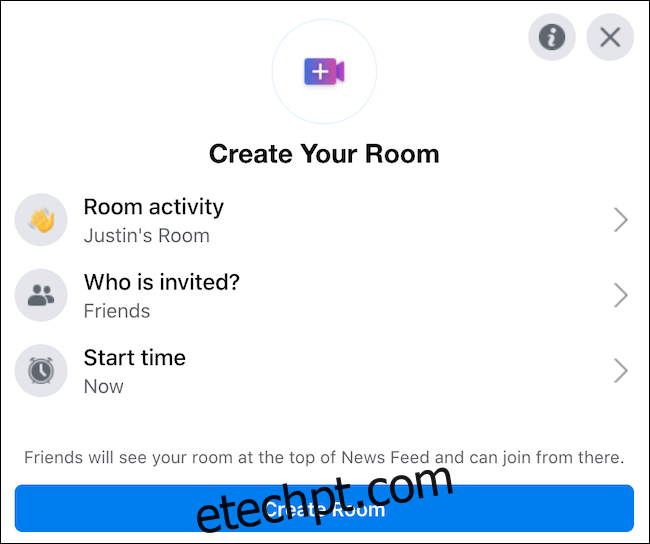
Em seguida, use a opção “Quem está convidado” para escolher se deseja abrir a sala para que todos os amigos participem livremente ou se deseja que a sala seja restrita apenas àqueles que você convidar especificamente.
Por fim, as salas são configuradas para iniciar imediatamente por padrão. Selecione “Hora de início” para agendar uma reunião para um horário futuro. Quando terminar, clique no botão “Criar Sala”.
Depois que sua sala for criada, você poderá ver quem já foi convidado, convidar outras pessoas, tenham ou não contas do Facebook, compartilhar o link para sua sala, editar a sala ou encerrar a sala.
Clique no botão “Join” para entrar na sua sala do Messenger.
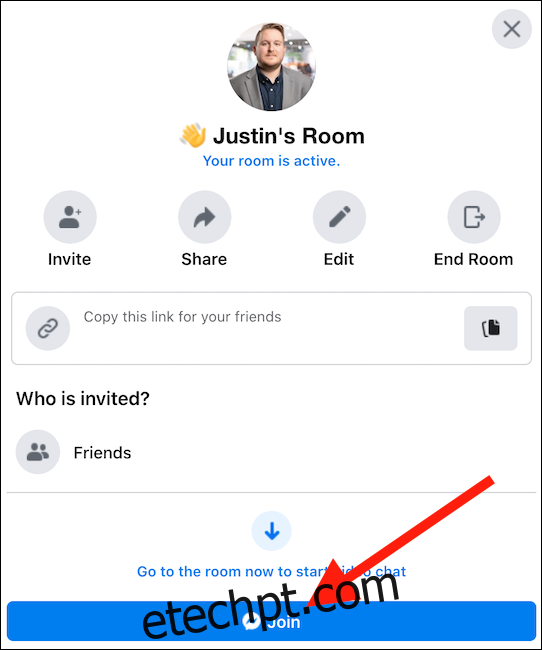
Uma nova janela do navegador irá aparecer. Se isso não acontecer, certifique-se de que seu navegador esteja configurado para permitir pop-ups. Confirme que você deseja entrar na sala em sua conta atual do Facebook e sua sala estará funcionando.
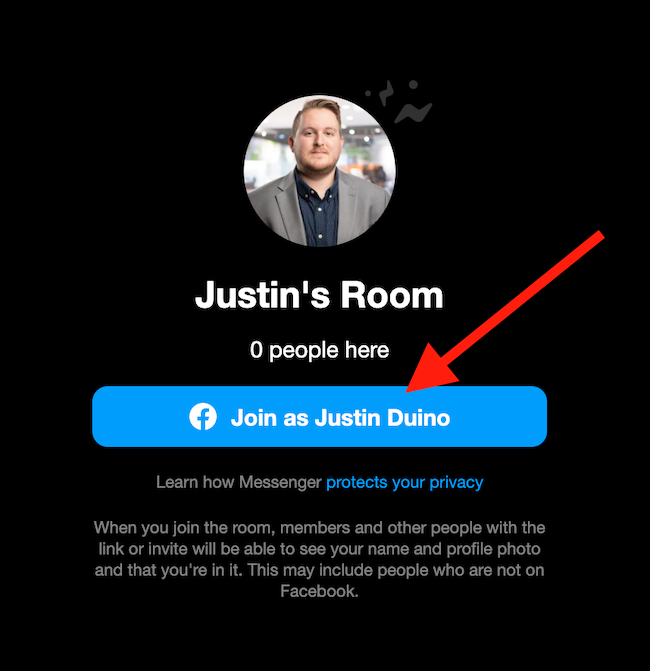
Da esquerda para a direita, use os botões na parte inferior da tela para compartilhar sua tela, visualizar participantes, alternar sua câmera, alternar seu microfone ou encerrar a chamada.
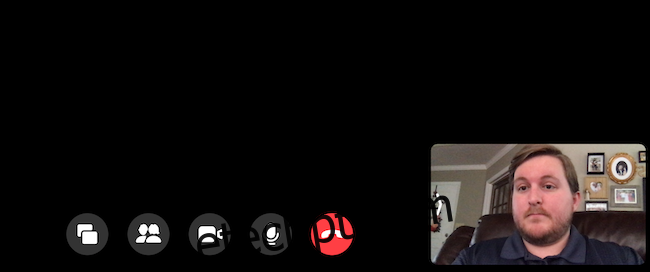
Se você quiser tornar seu quarto mais seguro, você pode bloqueá-lo para que ninguém mais possa entrar. Para fazer isso, selecione o botão “Ver participantes” na parte inferior e ative a alternância ao lado de “Bloquear sala”.
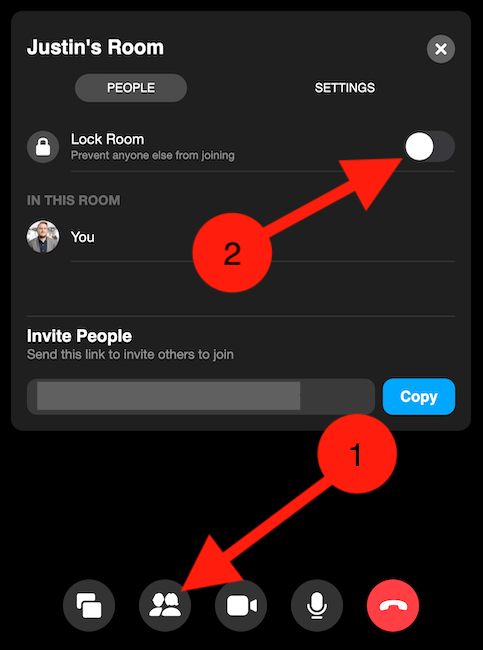
Crie uma sala de mensagens do Facebook no celular
Você também pode iniciar e entrar nas Salas do Facebook Messenger a partir do aplicativo do Facebook em seu Iphone, iPad, ou Android dispositivos. Você pode encontrar Quartos na primeira barra na seção “O que está em sua mente”.
Toque em “Say Hi” para tentar entrar em uma sala que seus amigos configuraram. Se você não conseguir entrar nesta sala, você pode enviar uma mensagem para eles ou tentar configurar uma sua própria sala. Toque em “Criar” para gerar uma nova sala. Em vez disso, ele dirá “Join” se você já tiver uma sala em funcionamento.
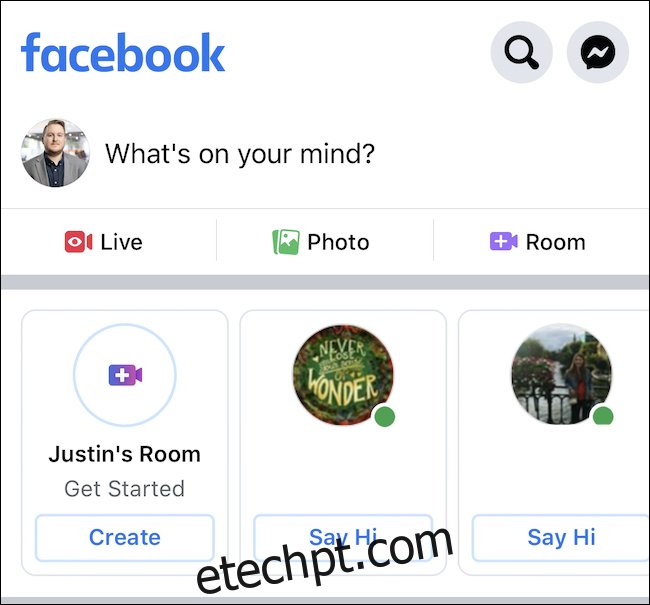
Como alternativa, se você quiser criar uma postagem em sua linha do tempo para acompanhar seu quarto, toque no botão “Quarto” à direita em “O que está em sua mente”.
Se você tocou em “Criar”, precisará escolher várias configurações antes de iniciar a sua sala. No menu “Editar sala”, selecione “Atividade da sala” para alterar a descrição e o emoji da sala. Toque em “Quem está convidado?” para enviar convites para amigos específicos ou permitir que todos os amigos participem. Por fim, selecione “Hora de início” se quiser agendar uma reunião para uma data futura. Toque em “Concluído” quando estiver pronto para iniciar a sala.
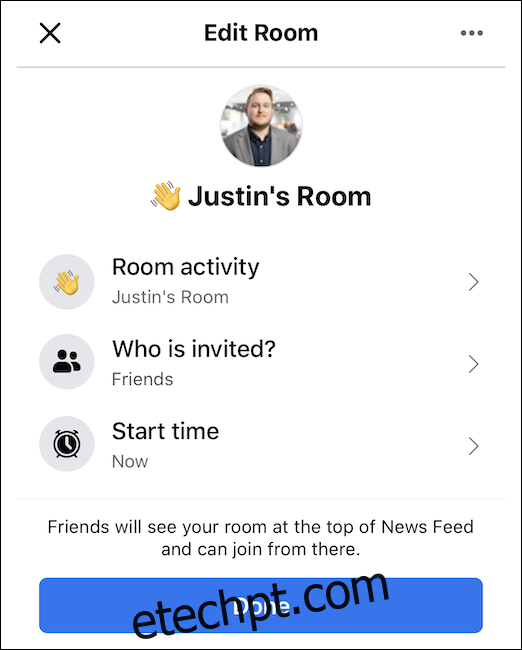
Infelizmente, uma vez que a sala tenha sido criada, você só poderá sair da sala funcionando. Você não poderá encerrar a sala no aplicativo do Facebook. Em vez disso, você pode encerrá-lo pelo aplicativo móvel do Messenger ou pelas versões para desktop do Facebook ou do Messenger.
Crie uma sala do Facebook Messenger na área de trabalho
Você pode usar as Salas do Facebook Messenger para fazer uma videochamada para até 50 pessoas. Para começar, faça login no seu o Facebook conta e clique em “Messenger” no lado esquerdo da tela.
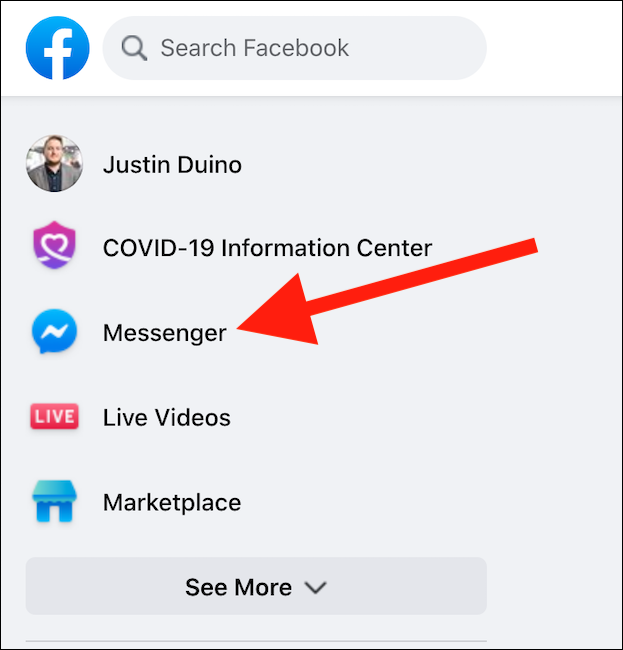
Quando estiver na página do Messenger, clique no ícone “Criar uma nova sala”, que se assemelha a uma câmera de vídeo com um sinal de mais (+) dentro do botão.
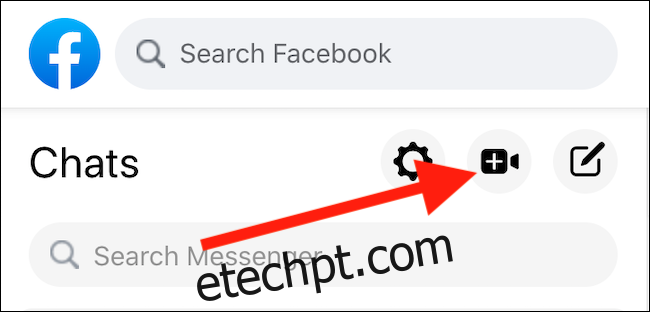
Uma janela pop-up separada aparecerá, portanto, certifique-se de que seu navegador permita pop-ups. Nesta janela, escolha se deseja trocar de conta para esta videochamada ou continuar no seu perfil atual. Quando estiver pronto para continuar, você pode ser solicitado a reinserir seu nome de usuário e senha antes que a sala comece.
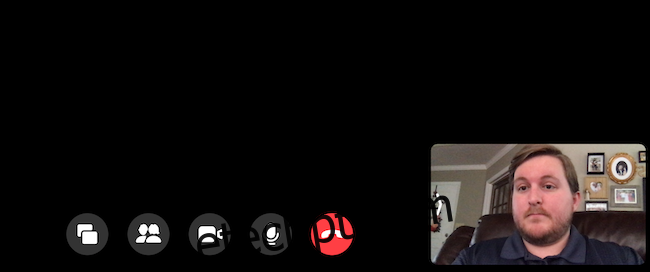
Seu feed de vídeo aparecerá no canto inferior direito da janela, enquanto os feeds de vídeo de seus convidados aparecerão no centro. Os botões na parte inferior da tela, da esquerda para a direita, permitirão que você compartilhe sua tela, veja os participantes da chamada, desligue o feed de vídeo, silencie o microfone ou saia da sala. Clique no ícone de engrenagem no canto superior direito para acessar as configurações do microfone, alto-falantes e câmera.
Você pode remover participantes e bloquear sua sala clicando no botão “Ver participantes da chamada” na parte inferior da sua videochamada. Selecionar o botão abre um pequeno menu onde você pode ver todos na chamada e convidar mais. Evite que qualquer pessoa nova entre na sala ativando a alternância à direita de “Bloquear Sala”.
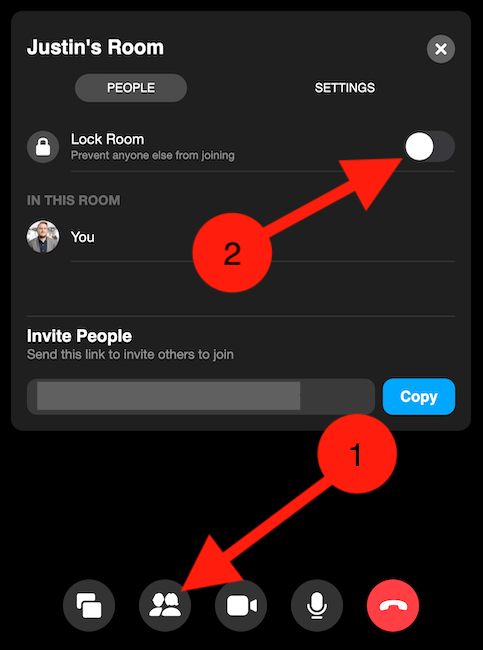
O link para cada sala que você cria é único, então você nunca terá que se preocupar com alguém salvando o link para uma sala que você criou.
Crie uma sala do Facebook Messenger no celular
É tão fácil configurar uma reunião através do aplicativo Facebook Messenger em Iphone, iPad, ou Android dispositivos móveis, embora as salas móveis tenham menos recursos do que as salas de desktop. Para iniciar uma sala no celular, abra o aplicativo “Messenger”, selecione a guia “Pessoas” e toque em “Criar uma sala”.
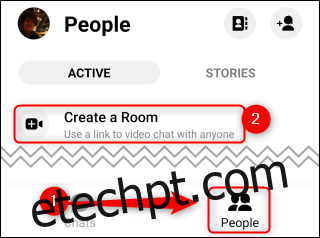
Quando sua sala carregar, toque no botão “Compartilhar Link” para copiar o link ou enviá-lo diretamente para seus amigos por e-mail, Messenger ou outros aplicativos de mensagens. Qualquer pessoa que tenha este link pode participar da sua reunião, mesmo que não tenha uma conta do Facebook. Infelizmente, você não pode bloquear uma sala do Messenger usando o aplicativo móvel.

Se você tocar na seta para trás no canto superior esquerdo da tela, poderá permanecer na sala enquanto explora o Facebook ou outros aplicativos. Você pode selecionar o “X” no canto superior direito da tela para encerrar a sala para todos ou deixar a sala aberta. Se você escolher o último, receberá uma notificação de chamada quando alguém novo entrar.
Atalhos de teclado para salas do Facebook Messenger
Quando você está em suas salas do Facebook Messenger, você pode usar combinações de teclado simples para controlar o fim da chamada. Aqui estão as teclas de atalho, encontradas clicando no ícone de engrenagem “Configurações” em qualquer videochamada:
Terminar chamada: Alt+E
Tela cheia: Alt+F
Compartilhar tela: Alt+S
Configurações: Alt+P
Alternar mudo: Alt+M
Alternar vídeo: Alt+V
Iniciar uma chamada de vídeo usando o Facebook Messenger Rooms pode ser um pouco confuso no começo com tantas maneiras de fazer a bola rolar, mas depois de descobrir, você estará conversando com todos os seus amigos e familiares.

